Usnadněte si správu souborů kombinací disků
- Sloučení dvou jednotek dohromady je skvělý způsob, jak zvětšit úložný prostor a spravovat soubory.
- Na první pohled se to může zdát složité, ale lze to snadno provést díky některým aplikacím třetích stran.
- Než to však uděláte, budete muset své soubory zálohovat.

XINSTALUJTE KLIKNUTÍM NA STAŽENÍ SOUBORU
Tento nástroj opravuje běžné počítačové chyby tím, že problematické systémové soubory nahradí původními funkčními verzemi. Také vás ochrání před systémovými chybami, BSoD a opraví škody způsobené malwarem a viry. Opravte problémy s počítačem a odstraňte poškození viry nyní ve 3 snadných krocích:
- Stáhněte a nainstalujte Fortect na vašem PC.
- Spusťte nástroj a Spusťte skenování najít poškozené soubory, které způsobují problémy.
- Klikněte pravým tlačítkem na Spusťte opravu opravit problémy ovlivňující zabezpečení a výkon vašeho počítače.
- Fortect byl stažen uživatelem 0 čtenáři tento měsíc.
Správa souborů v počítači se systémem Windows
se může cítit jako práce na plný úvazek. V dnešní době lidé stahují obrovské soubory a může být zdrcující snažit se zjistit, kde co je.Existuje mnoho metod, které můžete zkusit vyčistit pevný disk, například pomocí Čističe odpadkových košů abyste se zbavili nepotřebných souborů. Existuje další, který se běžně nezkouší, a to je slučování ovladačů.
Proč bych měl sloučit dva disky?
Než se pustíme do toho, jak sloučit disky C: a D:, projdeme si, proč to chcete udělat. Věřte tomu nebo ne, má to různé výhody:
- Uvolní spoustu místa na vašem počítači – To je zdaleka největší výhoda spojení těchto dvou jednotek. Jasně že můžeš odinstalovat aplikace jednu po druhé, ale sloučení je rychlejší metoda.
- Pomáhá při organizaci vašeho pevného disku – Vymazání pevného disku pomocí nějakého softwaru může být poměrně extrémní metodou. Kombinování jednotek je více kontrolovaná metoda organizace věcí.
- Sloučením můžete vytvořit více prostoru – V určitém okamžiku vám dojde místo na pevném disku. Kombinace může tento problém vyřešit, i když vy nelze vytvořit nový oddíl.
Jak sloučím váš disk C a D ve Windows?
Existuje jen několik způsobů, jak sloučit dva disky, což může být docela složité. Neexistují snadná řešení. Před sloučením vám však doporučujeme provést několik věcí:
- První věc, kterou byste měli udělat, je aktualizovat váš systém. Nainstalujte všechny opravy, které společnost Microsoft nedávno zavedla. Mohou vás později zachránit před řešením poškozených souborů.
- Důrazně se také doporučuje zálohovat soubory. Existují dva způsoby, jak to udělat: buď prostřednictvím nativní funkce Windows 11, nebo pomocí některých software třetí strany.
1. Zálohujte soubory
- Spusťte Nastavení aplikaci a přejděte na Účty tab.
- Dále klikněte Záloha Windows.
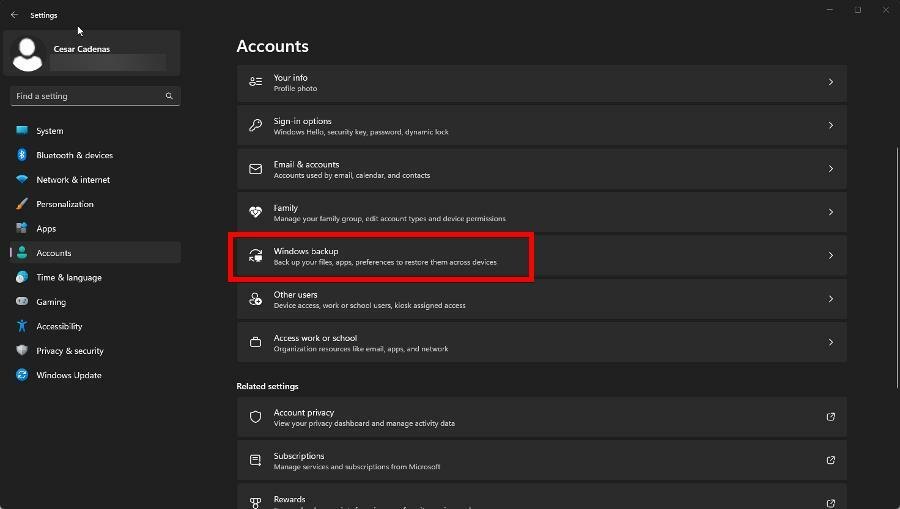
- Na následující stránce můžete povolit OneDrive pro uložení složek a přihlášení k aplikacím, která se budou pamatovat. Chcete-li vše nakonfigurovat, vyberte Správa nastavení synchronizace.

- V novém okně vyberte, které složky chcete zálohovat na OneDrive. Klikněte Startzáloha až budete připraveni.

Zálohování souborů musí být první věcí, kterou uděláte. Pokud uděláte nějaké chyby, soubory se poškodí nebo se něco pokazí, můžete obnovit staré soubory a začít znovu.
2. Rozšiřte svazek pomocí správy disků
- Spusťte Správa disků aplikace z vyhledávací lišta Windows.

- Klepněte pravým tlačítkem myši na oddíl, který chcete rozšířit.
- Pokud jsou položky zašedlé, není k dispozici žádné místo. Místo můžete uvolnit prvním výběrem Smazat svazek.
- Znovu klikněte pravým tlačítkem na oddíl a vyberte Rozšířit hlasitost.

- Klikněte další v Průvodce rozšířením svazku.
- V následujícím okně vyberte, kolik místa na disku chcete použít pro rozšíření svazku. Doporučuje se využít veškerý dostupný prostor.
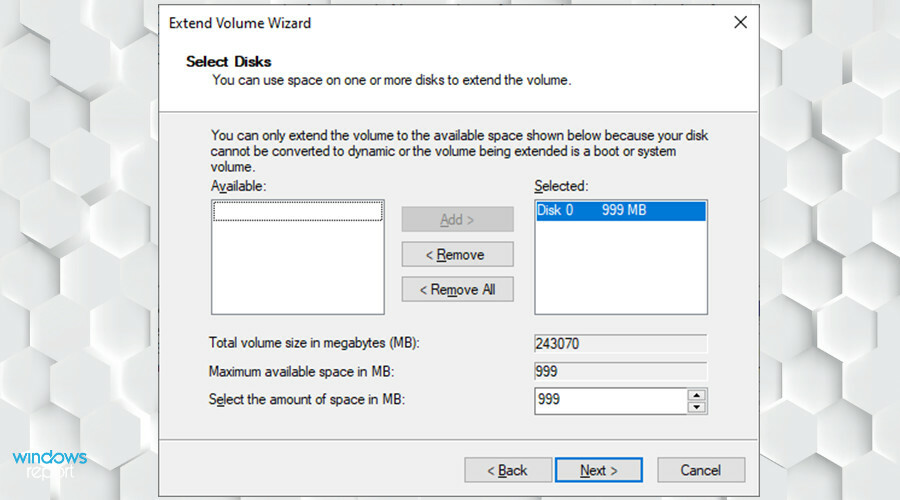
- Klikněte další až bude hotovo a pak Dokončit na okno poté.
- Hledáte lehký Windows 11? Tiny11 je odpověď
- Chyba NVIDIA GeForce Now 0xc0f1103f: 7 způsobů, jak to vyřešit
3. Sloučit disky pomocí softwaru třetích stran
- Existuje mnoho různých aplikací, které můžete použít ke sloučení jednotek. Pro tento návod MiniTool Partition Wizard bude použito.

- Nainstalujte aplikaci a po dokončení ji spusťte.
- Vybrat C: Jezděte v prostřední nabídce a poté klikněte Rozdělit po levé ruce.

- Objeví se nové okno. Jednotka C: již bude vybrána. Klikněte Další.

- V následujícím okně vyberte D: Jeď nebo jakýkoli jiný disk, který chcete sloučit. Klikněte Dokončit.
- Klikněte Aplikovat v levém horním rohu pro uložení změny.
Pokud se chcete dozvědět více o dalších podobných aplikacích, podívejte se na náš seznam nejlepší software pro správu sedmi oddílů.
Co mohu dělat, když pevný disk neukazuje svou plnou kapacitu?
Někteří uživatelé si stěžovali, že se jejich pevný disk nezobrazuje celkovou kapacitu ve Správě disků aplikace. Tento vážný problém může naznačovat vadný software nebo něco vnitřně poškozeného.
Pokud se jedná o softwarový problém, doporučuje se aktualizovat ovladač pevného disku a přeformátovat jej. Pokud je však poškozen, je nejlepší jej vrátit výrobci nebo někde opravit.
Kromě toho byste se měli dozvědět o nejlepší defragmentační software. Fragmentované soubory mohou způsobit nejrůznější problémy s výkonem. Defragmentace je reorganizuje, aby se zlepšil výkon.
Mezi ty nejlepší patří Iobit Smart Defrag a CCleaner. Všimněte si, že aplikace fungují pro Windows 10 a 11, takže se nebojte, pokud software označuje pouze první.
Pokud máte další otázky týkající se pevného disku, neváhejte se vyjádřit níže. Níže také zanechte komentáře ohledně recenzí, které byste rádi viděli, nebo informací o dalších problémech s pevným diskem pro Windows 11.
Stále dochází k problémům?
SPONZOROVÁNO
Pokud výše uvedené návrhy váš problém nevyřešily, váš počítač může zaznamenat závažnější potíže se systémem Windows. Doporučujeme zvolit řešení typu „vše v jednom“. Fortect efektivně řešit problémy. Po instalaci stačí kliknout na Zobrazit a opravit a poté stiskněte Spusťte opravu.
![5 nejlepších dvou pevných disků pro pevné disky [Průvodce 2021]](/f/634f9b453a79360c0cab4344cae365c4.png?width=300&height=460)

